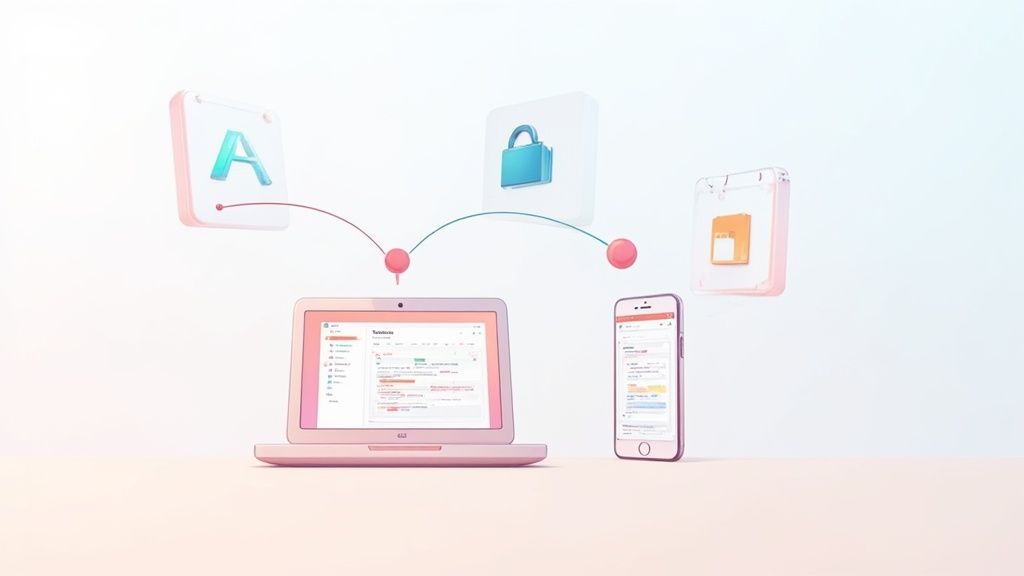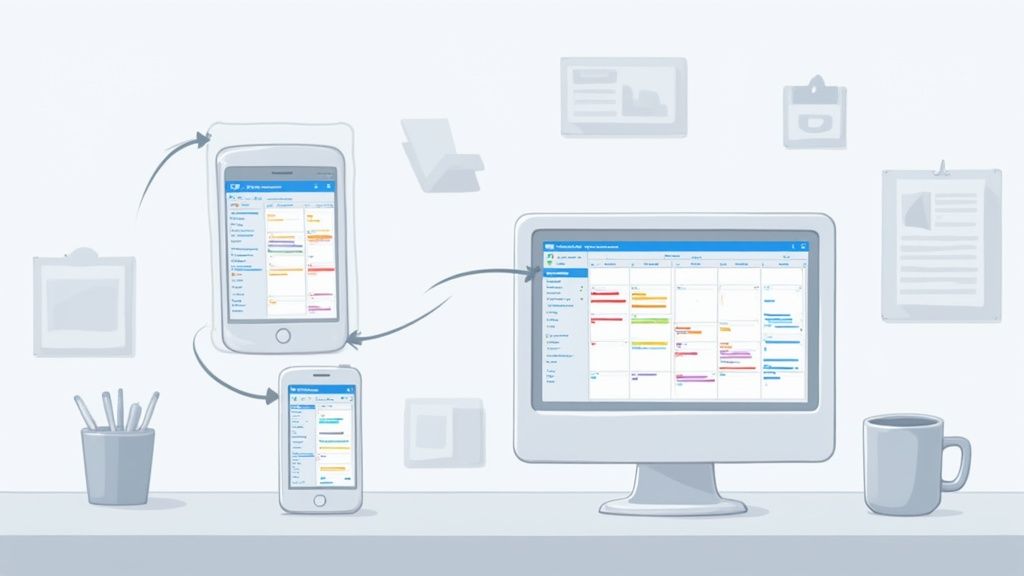Zu versuchen, deinen Terminplan zu verwalten, indem du zwischen Apps hin- und herspringst, ist ein Rezept für eine Katastrophe. Wenn du Arbeitstermine in Google Calendar und persönliche Termine in Apple's iCal jonglierst, ist iCal und Google Calendar zu synchronisieren der einzige echte Weg, um Doppelbuchungen zu vermeiden und verpasste Meetings zu verhindern. Der beste Weg, es zu tun, hängt jedoch vollständig davon ab, was du brauchst - von nur einer einfachen, schreibgeschützten Ansicht bis hin zu einer echten, bidirektionalen Bearbeitungseinrichtung.
Warum ein einheitlicher Kalender nicht mehr optional ist
Das Jonglieren mit separaten digitalen Kalendern fühlt sich an wie eine moderne Produktivitätssteuer. Es ist ein klassisches Szenario: du verfolgst möglicherweise Kundengespräche in einem vom Arbeitgeber bereitgestellten Google Calendar, während deine Familie Schulveranstaltungen und Termine über einen geteilten iCloud-Kalender teilt.
Diese Trennung schafft massive blinde Flecken und führt zu jenen allzu bekannten Terminüberschneidungen. Du kennst das - ein Arbeitsmeeting anzunehmen, das genau auf einen Zahnarzttermin fällt, den du letzte Woche in deinem persönlichen Kalender eingetragen hast.
Das ist nicht nur eine kleine Unannehmlichkeit; es ist eine riesige Reibungsquelle in unserem täglichen Leben. Studenten verpassen Updates zu Lerngruppen, und Eltern sind am Ende doppelt gebucht. Das Problem ist, dass jedes Ökosystem, Apple's iCloud und Google's, in seinem eigenen abgeschotteten Garten operiert. Ohne eine bewusste Einrichtung sprechen sie einfach nicht miteinander.
Die wachsende Notwendigkeit plattformübergreifender Synchronisation
Die Nachfrage nach einer einzigen Quelle der Wahrheit für unsere Terminpläne wird immer größer. Der Markt für Kalenderanwendungen, der 2023 auf etwa 3,5 Milliarden USD geschätzt wurde, soll bis 2032 auf 7,6 Milliarden USD ansteigen.
Dieses Wachstum zeigt nicht nur, dass mehr Menschen Kalender verwenden; es verdeutlicht einen massiven Wandel hin zur Nutzung mehrerer Geräte und die absolute Notwendigkeit für Tools, die plattformübergreifend funktionieren. Du kannst mehr Daten zum Markt für Kalenderanwendungen einsehen, um den vollständigen Trend zu verstehen.
Dieses Bild von Apple's eigener iCloud-Seite zeigt, wie zentral der Kalender für ihr Ökosystem ist und Termine perfekt auf allen deinen Apple-Geräten synchron hält.
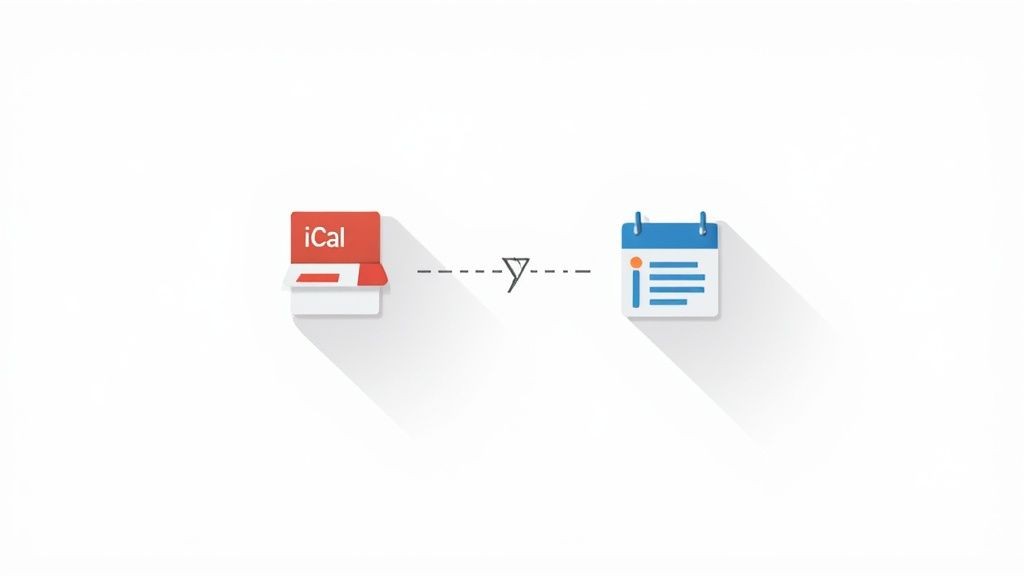
Während das fantastisch für alle ist, die voll auf Apple setzen, verdeutlicht es auch perfekt die Herausforderung, wenn ein wichtiger Google Calendar-Termin auch hier erscheinen muss.
Die richtige Synchronisierungsmethode finden
Das Ziel ist es, eine einheitliche Übersicht über alle deine Verpflichtungen zu bekommen, aber wie du dorthin gelangst, ist wirklich wichtig. Die integrierten Methoden sind oft begrenzt und können eine völlig neue Reihe von Frustrationen mit sich bringen.
Die perfekte Kalendersynchronisierung ist unsichtbar. Sie funktioniert einfach still im Hintergrund und stellt sicher, dass du dem vertrauen kannst, was du auf deinem Bildschirm siehst, ohne jemals zu hinterfragen, ob ein Termin von einer anderen Plattform fehlt.
Letztendlich ist die Synchronisierung deines iCal und Google Calendar nicht nur eine technische Aufgabe - es ist ein strategischer Schritt, um die Kontrolle über deine Zeit zurückzuerlangen. Der richtige Ansatz eliminiert das Rätselraten und lässt dich selbstbewusst dein berufliches und privates Leben von einem einzigen, zuverlässigen Dashboard aus verwalten. Es verwandelt deinen Kalender von einer Quelle der Angst in ein mächtiges Werkzeug, um organisiert zu werden.
Welche Synchronisierungsmethode ist die richtige für dich?
Die Wahl der richtigen Synchronisierungsmethode ist entscheidend. Diese Tabelle gibt dir einen schnellen Überblick, um zu entscheiden, welcher Ansatz am besten zu deinem Arbeitsablauf passt, egal ob du deine Termine nur an einem Ort sehen möchtest oder vollständige bidirektionale Bearbeitungsfunktionen benötigst.
| Methode | Sync-Typ | Am besten für | Aufwand |
|---|---|---|---|
| Google Calendar in iCal teilen | Einseitig (Nur lesend) | Anzeigen von Arbeitsterminen auf Apple-Geräten ohne sie zu bearbeiten. | Niedrig |
| iCloud Calendar in Google teilen | Einseitig (Nur lesend) | Anzeigen persönlicher iCal-Termine innerhalb der Google Calendar-Oberfläche. | Niedrig |
| Native Account-Integration | Bidirektional (Vollständige Synchronisation) | Apple-Geräte-Nutzer, die ihr Google-Konto nativ verwalten möchten. | Mittel |
| Third-Party Automation Tools | Bidirektional (Vollständige Synchronisation) | Nutzer, die zuverlässige Echtzeit-Synchronisation über alle Geräte und Plattformen benötigen. | Mittel |
Jede dieser Optionen bringt ihre eigenen Vor- und Nachteile mit sich. Die einseitigen Methoden sind einfach und schnell einzurichten, aber sie sind begrenzt. Die bidirektionalen Optionen bieten volle Funktionalität, erfordern aber möglicherweise etwas mehr Konfiguration für den Einstieg.
Zeige deine Google Events in der Apple Calendar
Der direkteste Weg, um deine Kalender zum Zusammenspielen zu bringen, ist einfach dein Google Account zu deinen Apple-Geräten hinzuzufügen. Es ist eine eingebaute Funktion, die deine Google Calendar Events direkt in die native Apple Calendar App zieht.
Das gibt dir eine einzige, einheitliche Ansicht deines gesamten Zeitplans, ohne mit irgendeiner Third-Party-Software herumzumachen. Für ein schnelles und kostenloses Setup ist das fast immer der beste Ort zum Starten.
Diese Methode ist perfekt, wenn du hauptsächlich im Apple-Ecosystem lebst, aber einen Arbeits- oder geteilten Familienkalender auf Google laufen hast. Zum Beispiel, wenn dein Unternehmen Google Workspace nutzt, bedeutet das Hinzufügen deines Accounts zu deinem iPhone, dass du all deine Arbeitsmeetings direkt neben deinen persönlichen iCal-Terminen siehst. Kein App-Wechseln mehr.
Dein Google Account auf einem Mac hinzufügen
Deinen Google Calendar in der Calendar App auf deinem Mac anzuzeigen ist ein Kinderspiel. Das wird alles direkt in deinen Systemeinstellungen gehandhabt und dauert nur eine Minute.
- Öffne die Systemeinstellungen auf deinem Mac.
- Finde und klicke auf Internet-Accounts in der linken Seitenleiste.
- Klicke auf den Account hinzufügen Button und wähle Google aus der Liste.
- Folge einfach den Anweisungen auf dem Bildschirm, um dich mit deiner Google E-Mail und deinem Passwort anzumelden, und stelle sicher, dass du die notwendigen Berechtigungen erteilst, wenn du dazu aufgefordert wirst.
Nachdem du dich angemeldet hast, wird dein Mac fragen, welche Apps du mit dem Account verwenden möchtest. Der wichtigste Schritt hier ist sicherzustellen, dass das Kalender Häkchen gesetzt ist. Das teilt macOS mit, dass es beginnen soll, alle Kalenderdaten von diesem Google Account zu laden und in iCal anzuzeigen.
Verbindung auf einem iPhone oder iPad
Der Prozess ist nahezu identisch, wenn du ein iPhone oder iPad verwendest, sodass du dieselbe einheitliche Kalenderansicht auch unterwegs haben kannst. Wir finden das essenziell, um einen vollständigen Zeitplan zu überprüfen, ohne zwischen Apps wechseln zu müssen.
- Öffne die Einstellungen App auf deinem iPhone oder iPad.
- Scrolle nach unten und tippe auf Kalender, gehe dann zu Accounts.
- Wähle Account hinzufügen und wähle Google.
- Gib deine Google-Anmeldedaten ein und schließe den Anmeldeprozess ab.
Genau wie beim Mac landest du auf einem Bildschirm mit Schaltern für Mail, Kontakte, Kalender und Notizen. Stelle sicher, dass der Kalender-Schalter grün ist. Nach einem Moment werden deine Google Calendar-Termine beginnen, deine iPhone Kalender App zu füllen.
Für eine tiefergehende Betrachtung schau dir unseren Leitfaden zu how to sync Google Calendar to iCal für einige zusätzliche Tipps an.
Achtung: Diese Methode ist fantastisch zum Anzeigen deiner Termine, aber es ist keine echte bidirektionale Synchronisation. Sie löst das Sichtbarkeitsproblem, hat aber definitiv ihre Grenzen beim Verwalten von Terminen.
Das Wichtigste, was du dir merken solltest, ist, dass diese native Integration hauptsächlich eine Einbahnstraße ist. Sie bringt deine Google-Termine in deine Apple-Welt, sodass du sie sehen kannst, aber sie ist kein robustes Synchronisationstool. Während du einige grundlegende Bearbeitungen vornehmen kannst, solltest du dich nicht auf sofortige Updates oder die Verwaltung komplexer Termindetails verlassen. Es ist ein großartiger Ausgangspunkt, aber das Wissen um ihre schreibgeschützte Natur ist der Schlüssel zum Managen deiner Erwartungen.
Deinen iCal von Google Calendar aus abonnieren
Okay, lass uns das mal umdrehen. Was ist, wenn dein Arbeitsleben auf Google Calendar läuft, du aber deine persönlichen Termine in Apple's iCal im Blick behalten musst? Der einfachste Weg, das hinzubekommen, ist dein iCal von Google aus zu abonnieren, indem du eine private, teilbare URL verwendest.
Im Grunde generierst du einen einzigartigen Link von deinem iCloud Account, den du dann in Google Calendar einfügst. Das zieht deine iCal Events in die Google Oberfläche und gibt dir eine schreibgeschützte Ansicht von allem, was du auf der Apple Seite geplant hast.
Finden und nutzen deiner iCal URL
Um diese einseitige Synchronisation zwischen iCal und Google Calendar zum Laufen zu bringen, musst du zuerst diesen geheimen Link finden.
- Melde dich zunächst in deinem iCloud-Konto über einen Webbrowser an.
- Gehe in die Calendar App.
- Auf der linken Seite findest du den Kalender, den du teilen möchtest, und klickst auf das kleine Profilsymbol neben seinem Namen.
- Du musst das Kästchen für Public Calendar ankreuzen, um die eindeutige URL zu generieren. Keine Sorge, er ist nicht wirklich öffentlich – nur Personen mit diesem langen, zufälligen Link können ihn sehen. Kopiere diesen Link.
Mit der kopierten URL wechselst du zu deinem Google Calendar. Suche nach "Andere Kalender" in der linken Seitenleiste, klicke auf das Plus (+) Zeichen und wähle From URL. Füge einfach deinen iCloud-Link dort ein, und Google wird ihn als neuen, schreibgeschützten Kalender hinzufügen.
Wenn du eine detailliertere Anleitung für diesen Teil möchtest, haben wir eine komplette Anleitung dazu, wie du einen Kalender in Google Calendar importierst.
Erwartungen richtig einschätzen
Obwohl diese Methode definitiv einfach ist, bringt sie einige ziemlich große Nachteile mit sich, die du kennen solltest. Das Hauptproblem ist die Synchronisationsverzögerung. Google entscheidet, wie oft der Feed aktualisiert wird, und ehrlich gesagt passiert das nicht sehr häufig. Es kann Stunden dauern, manchmal sogar einen ganzen Tag, bis neue oder geänderte Termine aus iCal endlich angezeigt werden.
Diese Verzögerung macht die Abonnement-Methode zu einer schlechten Wahl für alles, was zeitkritisch ist. Stell dir einen Freelancer vor, der seine iCal-Verfügbarkeit mit einem Kunden teilt, der in Google Calendar lebt. Es mag für einen allgemeinen Überblick funktionieren, aber für Echtzeitbuchungen ist es völlig unpraktisch. Wenn er einen neuen Termin in iCal hinzufügt, wird dieser Slot nicht sofort als "belegt" im Google Calendar des Kunden angezeigt.
Das ist eine strikt schreibgeschützte Einrichtung. Du kannst iCal-Termine nicht bearbeiten, löschen oder sogar zusagen, während du dich in Google Calendar befindest. Alle Änderungen müssen zurück in der ursprünglichen Apple Calendar App gemacht werden.
Das Ringen darum, diese beiden Ökosysteme zum harmonischen Zusammenspiel zu bringen, ist eine Geschichte so alt wie die Zeit selbst. In der realen Welt musst du kristallklar festlegen, welcher Kalender deine "Quelle der Wahrheit" ist, um zu vermeiden, dass du am Ende ein verwirrendes Durcheinander hast. Über die Jahre haben Nutzer festgestellt, dass die Synchronisation aller Geräte oft einen manuellen Anstoß von Zeit zu Zeit erfordert. Du findest mehr über diese langjährigen Kalender-Herausforderungen auf christopherspenn.com.
So bekommst du eine echte bidirektionale automatisierte Synchronisation
Seien wir ehrlich: Wenn du absolut brauchst, dass Änderungen in einem Kalender sofort im anderen erscheinen, reichen die nativen Methoden, die wir bereits behandelt haben, einfach nicht aus. Ihre Einbahnstraßen-Natur und frustrierenden Verzögerungen sind K.O.-Kriterien für jeden mit einem Terminplan, der sich tatsächlich bewegt.
Genau hier kommen spezialisierte Drittanbieter-Services ins Spiel. Sie bauen eine mächtige, automatisierte Brücke zwischen den Apple- und Google-Ökosystemen und lösen die Kernprobleme träger Updates und schreibgeschützten Zugriffs, die die manuellen Abonnement-Methoden plagen.
Bei Add to Calendar PRO haben wir aus erster Hand gesehen, wie diese Tools eine wirklich nahtlose Erfahrung schaffen können. Das gesamte Ziel ist es, Updates nahezu in Echtzeit in beide Richtungen zu ermöglichen.
Das bedeutet, du kannst ein Event in iCal auf deinem Mac anpassen, und nur Momente später ist genau diese Änderung perfekt in deinem Google Calendar widergespiegelt. Kein Zweifeln mehr.
Die Kraft einer 'Einrichten und Vergessen' Lösung
Der größte Gewinn mit einem dedizierten Service? Zuverlässigkeit. Du fragst dich nicht mehr, ob dieser neue Termin tatsächlich in deinem anderen Kalender aufgetaucht ist oder versuchst manuell eine Aktualisierung zu erzwingen. Es funktioniert einfach und läuft unauffällig im Hintergrund.
Für vielbeschäftigte Professionals ist diese Seelenruhe alles.
Zusätzlich geben dir diese Services viel feinere Kontrolle über deine Daten. Du kannst oft genau auswählen, welche Kalender synchronisiert werden sollen, anpassen, wie Ereignisdetails erscheinen, und Privacy mit einer Präzision verwalten, die du bei den Alles-oder-Nichts nativen Optionen einfach nicht bekommst. Es ist ein echtes 'Einrichten und Vergessen' Setup.
Bis 2025 ist die Synchronisation von iCal und Google Calendar eine grundlegende Erwartung für jeden, der plattformübergreifend arbeitet. Aber wegen der eingebauten Einschränkungen bedeutet eine Synchronisation zu bekommen, auf die du dich tatsächlich verlassen kannst, oft zu einem spezialisierten Tool zu greifen. Das gilt besonders in gemischten Device-Umgebungen, wo Profis auf sowohl Apple als auch Google angewiesen sind, um organisiert zu bleiben.
Wie funktioniert die automatische Synchronisation eigentlich?
Die Grundidee des Teilens einer Kalender-URL ist einfach genug, aber Automatisierungstools sind es, die die schwere Arbeit leisten, um es zuverlässig zu machen. Diese Infografik schlüsselt die manuellen Schritte auf, die diese Tools für dich übernehmen.
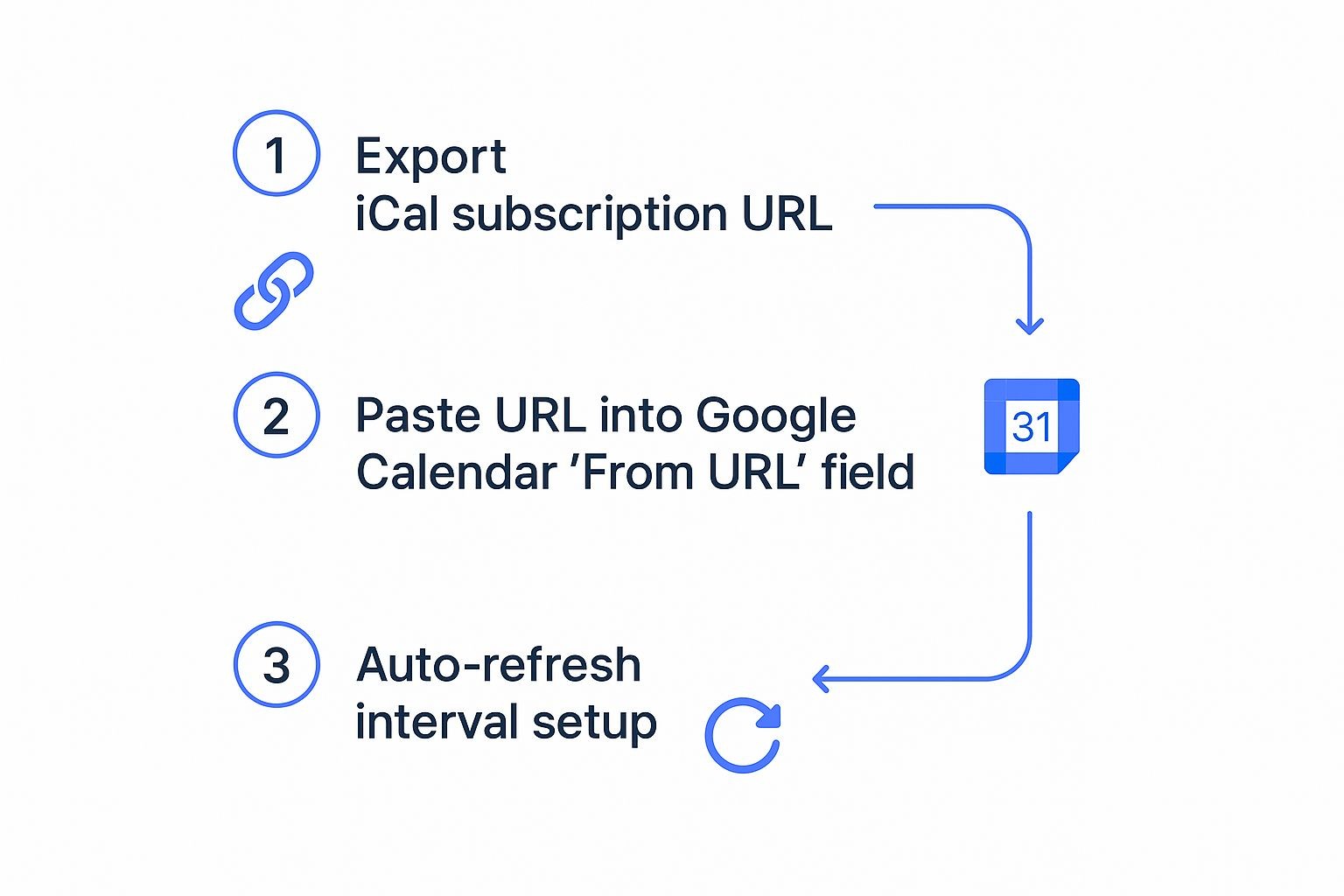
Während du das alles selbst machen könntest, automatisiert ein dedizierter Service den Aktualisierungsprozess. Er prüft viel häufiger auf Updates als Googles Standard-Zeitplan und überträgt Änderungen in beide Richtungen zwischen beiden Plattformen. So beseitigen sie die kritische Verzögerung und die Nur-Lese-Beschränkungen.
Die echte Magie eines bidirektionalen Sync-Services ist Vertrauen. Er gibt dir die Gewissheit, dass dein Kalender immer korrekt ist, egal wo du ihn anschaust, und eliminiert die mentale Belastung, Änderungen über verschiedene Apps hinweg zu verfolgen.
Dieser automatisierte Ansatz nutzt oft erweiterte Programmierschnittstellen, um die Kalender direkt zu verbinden. Für die technikinteressierten kannst du mehr darüber lernen, wie eine API for events diese mächtigen Verbindungen herstellen kann. Durch das Erstellen dieser direkten Verbindung stellen diese Services sicher, dass jeder neue Termin, jede Bearbeitung oder Absage erfasst und fast sofort gespiegelt wird. Du erhältst endlich eine einzige verlässliche Quelle für deinen gesamten Terminplan.
Feature-Vergleich der Synchronisationsmethoden
Wenn du entscheidest, wie du deine Kalender am besten synchronisierst, hilft es zu sehen, wie sich die verschiedenen Methoden schlagen. Die nativen Optionen sind kostenlos, aber begrenzt, während Third-Party-Services aus gutem Grund robuste Features bieten.
| Feature | Native Sync (Google on iCal) | iCloud Subscription (iCal on Google) | Third-Party Service |
|---|---|---|---|
| Sync-Richtung | Einweg (Read-only) | Einweg (Read-only) | Zweiweg (Read/Write) |
| Update-Geschwindigkeit | Langsam (Bis zu 24 Stunden) | Langsam (Bis zu 24 Stunden) | Nahezu in Echtzeit |
| Events bearbeiten | Nein | Nein | Ja (von beiden Kalendern) |
| Kalender-Auswahl | Alles oder nichts | Pro Kalender | Granular (pro Kalender) |
| Setup-Komplexität | Niedrig | Mittel | Niedrig (Geführtes Setup) |
| Zuverlässigkeit | Niedrig-Mittel | Niedrig-Mittel | Hoch |
| Kosten | Kostenlos | Kostenlos | Bezahltes Abonnement |
| Erweiterte Features | Keine | Keine | Oft mit Anpassungsoptionen |
Wie du sehen kannst, wenn du Events von beiden Kalendern bearbeiten möchtest oder Updates sofort stattfinden sollen, ist ein Third-Party-Service wirklich der einzige Weg. Die kostenlosen Methoden sind in Ordnung, um einen Kalender passiv anzuzeigen, aber sie können nicht die Anforderungen eines aktiven, kollaborativen Terminplans bewältigen.
Fehlerbehebung bei häufigen Kalender-Sync-Problemen
Selbst das am besten eingerichtete Sync-Setup zwischen iCal und Google Calendar kann ins Stocken geraten. Es ist frustrierend, wenn du auf doppelte Termine starrst, die deinen Zeitplan verstopfen, oder auf ein wichtiges Update wartest, das einfach nicht erscheinen will. Diese kleinen Störungen können dich schnell dazu bringen, dein gesamtes System zu hinterfragen.
Die gute Nachricht? Die meisten dieser Sync-Probleme sind überraschend häufig und, was noch wichtiger ist, vollständig behebbar. Unser Ziel hier ist es, dich durch die häufigsten Probleme zu führen, die wir gesehen haben, und dir das Vertrauen zu geben, sie selbst zu lösen. Lass uns deine Kalender wieder zum Laufen bringen.

Lösung von Sync-Verzögerungen und fehlenden Terminen
Wahrscheinlich die häufigste Beschwerde, die wir hören, ist die nervtötende Verzögerung. Du fügst einen Termin in einem Kalender hinzu, aber es dauert ewig, bis er im anderen erscheint. Diese Verzögerung ist fast immer eine Nebenwirkung der Verwendung der iCloud-Abonnement-Methode, da Google diese externen Kalender nur gelegentlich auf Updates überprüft. Manchmal kann es Stunden dauern.
Wenn du in diesem Wartespiel feststeckst, solltest du zuerst deine Aktualisierungseinstellungen überprüfen.
- Auf deinem Mac: Öffne die Kalender-App und gehe dann zu
Kalender > Einstellungen > Accounts. Wähle dein Google-Konto aus und finde die Einstellung "Kalender aktualisieren". Wenn du diese auf ein kürzeres Intervall einstellst, wie alle 15 Minuten, kann das definitiv helfen. - In Google Calendar: Hier wird es knifflig. Leider kannst du eine Aktualisierung einer abonnierten iCal URL nicht manuell erzwingen. Die Verzögerung liegt ganz bei Google, und du musst es einfach abwarten.
Was ist, wenn ein Termin komplett fehlt? Bevor du in Panik gerätst, überprüfe, ob der Kalender tatsächlich sichtbar ist. Sowohl in iCal als auch in Google Calendar kannst du Kalender in der linken Seitenleiste ein- und ausschalten. Es klingt einfach, aber du wärst überrascht, wie oft ein fehlender Haken der Übeltäter ist.
Doppelte Kalendereinträge beheben
Doppelte Einträge in deinem Terminplan zu sehen, ist eine besondere Art von Chaos. Das passiert fast immer, wenn du versehentlich mehr als eine Sync-Verbindung zwischen denselben zwei Accounts erstellt hast. Zum Beispiel könntest du dein Google-Konto direkt zu deinem Mac hinzugefügt und denselben Google Calendar über seine öffentliche URL abonniert haben. Dein Mac zieht jetzt dieselben Daten aus zwei verschiedenen Quellen.
Um das zu lösen, musst du einfach eine dieser Verbindungen trennen.
- Gehe zuerst zu Systemeinstellungen > Internetaccounts auf deinem Mac.
- Überprüfe sorgfältig die Accounts, die du aufgelistet hast. Wenn du dein Google-Konto zweimal aufgelistet siehst oder ein Setup, das redundant aussieht, entferne eines davon.
- Als nächstes schau sowohl in der iCal- als auch in der Google Calendar-App nach und sieh dir deine abonnierten Kalender an. Wenn du welche entdeckst, die jetzt redundant sind, kündige das Abonnement.
Das Geheimnis einer zuverlässigen Synchronisation liegt darin, eine und nur eine maßgebliche Verbindung zwischen deinen Kalendern zu haben. Mehrere Sync-Methoden für dieselben Accounts zu schichten ist ein Rezept für Duplikate und Verwirrung.
Wann eine vollständige Neusynchronisation erzwungen werden sollte
Manchmal geht die Verbindung einfach kaputt. Ein bisschen beschädigter Cache oder ein Fehler in den Daten können alle möglichen seltsamen Verhaltensweisen verursachen, die eine einfache Aktualisierung nicht beheben kann. In diesen Fällen ist die effektivste Lösung ein "Nuke and Pave"-Ansatz: das Erzwingen einer vollständigen Neusynchronisation.
Es klingt etwas drastisch, aber es ist ein sicherer und unglaublich zuverlässiger Weg, um hartnäckige Probleme zu beseitigen.
- Konto entfernen: Gehe zu Systemeinstellungen > Internet-Accounts auf deinem Mac (oder
Einstellungen > Kalender > Accountsauf deinem iPhone/iPad) und entferne das Google-Konto, das dir Probleme bereitet, vollständig. - Eine Pause einlegen: Gib deinem Gerät ein bis zwei Minuten Zeit. Diese Pause ermöglicht es, alle alten, zwischengespeicherten Kalenderdaten, die mit diesem Konto verbunden sind, vollständig zu löschen. Überstürze es nicht.
- Konto erneut hinzufügen: Gehe nun einfach die normalen Schritte durch, um dein Google-Konto wieder hinzuzufügen. Dies erzwingt eine brandneue Verbindung und lädt eine frische Kopie aller deiner Termine direkt von Googles Servern herunter. Es ist der ultimative Reset-Button und löst oft diese hartnäckigen, unerklärlichen Fehler.
Häufige Fragen zur Kalendersynchronisation
Wenn du versuchst, deine Kalender miteinander kompatibel zu machen, stößt du leicht auf ein paar Kopfzerbrecher. Egal ob du eine Synchronisation zum ersten Mal einrichtest oder herauszufinden versuchst, warum die Dinge nicht wie erwartet funktionieren, tauchen oft die gleichen Fragen auf.
Lass uns das Rauschen durchschneiden und dir direkte Antworten zu den häufigsten Problemen geben, die wir bei der Synchronisation von Apple's iCal und Google Calendar sehen.
Wie oft wird die iCloud zu Google Calendar Synchronisation tatsächlich aktualisiert?
Das ist, ohne Zweifel, die Frage Nummer eins, die Leute stellen. Die Antwort ist auch ziemlich wichtig. Wenn du die öffentliche URL-Methode verwendest, um einen iCal-Kalender innerhalb von Google Calendar zu abonnieren, liegt die Update-Frequenz vollständig bei Google. Und ehrlich gesagt ist sie unvorhersagbar.
Das wichtigste dabei ist, dass es keine Echtzeit-Synchronisation ist.
Wir haben gesehen, dass Updates mehrere Stunden dauern können, und es ist nicht ungewöhnlich, dass Nutzer frustrierende Verzögerungen von bis zu 24 Stunden melden. Diese Verzögerung macht die Abonnement-Methode zu einem No-Go für alles Zeitkritische, wie Kundengespräche oder Last-Minute-Änderungen an deinem Terminplan. Sie eignet sich wirklich nur für Kalender, die sich selten ändern, wie eine Liste von Firmenfeiertagen, nicht für deinen dynamischen Tageskalender.
Kann ich iCal Events von Google Calendar mit den integrierten Methoden bearbeiten?
Die kurze Antwort lautet nein, das geht nicht. Beide der nativen Optionen - entweder dein Google-Konto auf deinem Apple-Gerät hinzuzufügen oder eine iCal URL in Google zu abonnieren - erstellen eine Einbahnstraße. Es ist eine "schauen aber nicht anfassen" Situation.
Wenn du dein iCal in Google abonnierst, siehst du deine Apple Calendar Events, aber das war's auch schon. Du kannst sie nicht bearbeiten, verschieben oder aus der Google Calendar Oberfläche löschen. Alle Änderungen müssen zurück in der ursprünglichen Apple Calendar App gemacht werden. Für echte bidirektionale Bearbeitung, bei der eine Änderung in einem Kalender sofort im anderen angezeigt wird, benötigst du ein spezielles Third-Party Sync Tool.
Ist es sicher, meinen iCal-Kalender mit einer öffentlichen URL zu teilen?
Wenn iCloud eine "öffentliche URL" für deinen Kalender generiert, bedeutet das genau das: jeder, der diesen Link hat, kann deinen Kalender sehen. Während die URL selbst eine lange, komplizierte Zeichenkette ist, die nahezu unmöglich zu erraten wäre, ist sie nicht wirklich privat oder sicher.
Überlege zweimal, bevor du die öffentliche URL-Methode für einen Kalender verwendest, der sensible Informationen enthält. Dazu gehören Dinge wie Arzttermine, finanzielle Details oder vertrauliche Geschäftsbesprechungen.
Für alles, was echte Privatsphäre und Kontrolle erfordert, bist du mit einer Methode viel besser beraten, die auf sichere Authentifizierung setzt, wie die native Account-Integration oder einen seriösen Third-Party-Service, der etwas wie OAuth verwendet.
Was ist der wirkliche Vorteil eines Drittanbieter-Sync-Tools?
Der größte Gewinn ist eine echte, automatisierte, bidirektionale Synchronisation. Es ist die Lösung nach dem Motto "einrichten und vergessen". Im Gegensatz zu den kostenlosen, integrierten Methoden, die einseitig sind und von Verzögerungen geplagt werden, ermöglicht es dir ein dedizierter Service, ein Event in beiden - iCal oder Google Calendar - zu erstellen oder zu bearbeiten und diese Änderung fast sofort in dem anderen zu sehen.
Diese Tools kommen auch mit erweiterten Features, wie Datenschutzkontrollen, die es dir ermöglichen, Event-Details zu maskieren, die Möglichkeit, mehrere Kalender gleichzeitig zu synchronisieren, und eine zuverlässige, hands-off Erfahrung. Sie sind für Menschen entwickelt, die beruflich auf ihren Kalender angewiesen sind oder einfach versuchen, ein geschäftiges Privatleben zu verwalten. Aus unserer Erfahrung mit unserem Service ist diese Zuverlässigkeit das, was beschäftigte Menschen am meisten schätzen.
Müde, dir Sorgen über Sync-Verzögerungen zu machen und mit einem halb-verbundenen Kalender zu leben? Unser Service gibt dir die mächtigen Tools, die du brauchst, um deine Events perfekt über jede Plattform hinweg ausgerichtet zu halten. Du kannst endlich deinen Zeitplan mit Vertrauen verwalten, nicht mit Reibung. Entdecke heute einen smarteren Weg, deine Kalender zu synchronisieren.